Win10桌面图标总是自动重排怎么办?Win10桌面图标总是自动重排的解决方法
近期有很多小伙伴咨询小编Win10桌面图标总是自动重排怎么办,接下来就让我们一起看一下Win10桌面图标总是自动重排的解决方法吧,希望可以帮助到大家。
Win10桌面图标总是自动重排怎么办?Win10桌面图标总是自动重排的解决方法
1、首先按下“win+R”快捷键开启运行,输入“Gpedit.msc”回车打开,如下图所示。
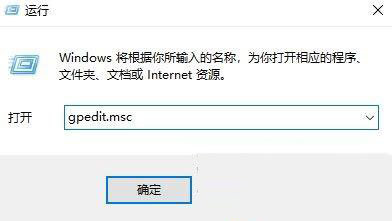
2、进入到组策略编辑器后,依次点击左侧栏中的“用户配置>管理模板>桌面”,如下图所示。
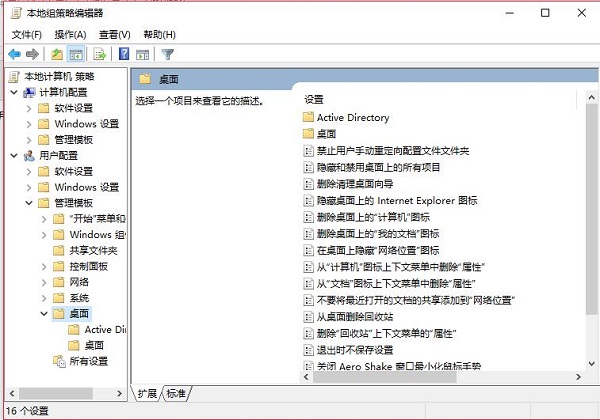
3、然后找到右侧中的“退出时不保存设置”双击打开,如下图所示。
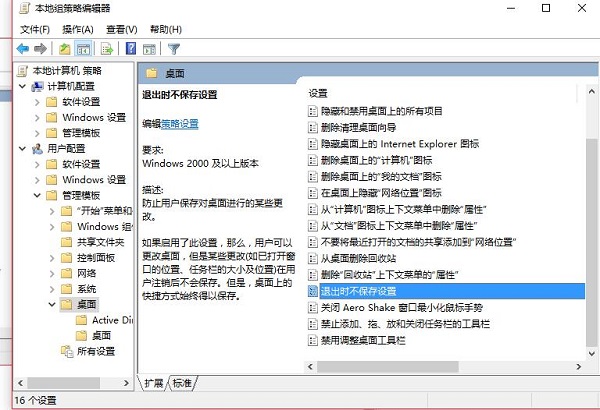
4、最后在给出的窗口界面中,将“已禁用”勾选上,并点击确定保存就可以了,如下图所示。
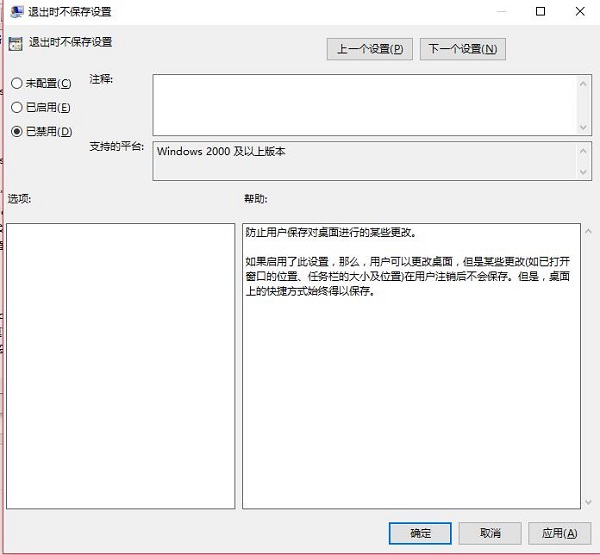










 苏公网安备32032202000432
苏公网安备32032202000432